Использование полезных режимов отображения
Чтобы выбрать фотографии, можно отобразить несколько фотографий одновременно, указать дату (дату последнего изменения данных), отобразить две фотографии рядом для сравнения и изменить группу для фотографий.
Коснитесь значка  на экране выбора фотографий для выбора меню отображения.
на экране выбора фотографий для выбора меню отображения.
- Просмотр нескольких фотографий для выбора нужной
- Указание даты для выбора фотографий
- Масштабирование фотографии
- Отображение двух фотографий рядом для сравнения
- Изменение группы для фотографии
Просмотр нескольких фотографий для выбора нужной
Если на экране выбора фотографий нажать значок  , появится указанный ниже экран.
, появится указанный ниже экран.
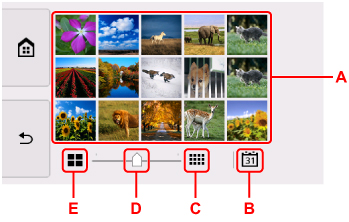
-
A: После выбора фотографии, которую нужно напечатать, сенсорный экран возвращается в режим отображения одной фотографии.
-
B: Выберите, чтобы отобразить фотографию, указав дату.
-
C: Выберите, чтобы увеличить количество отображаемых фотографий. (отображение 54 фотографий)
-
D: Перетащите, чтобы изменить количество отображаемых фотографий: 6, 15 или 54.
-
E: Выберите, чтобы уменьшить количество отображаемых фотографий. (отображение 6 фотографий)
Указание даты для выбора фотографий
Если выбрать значок  на экране выбора фотографий, появится указанный ниже экран.
на экране выбора фотографий, появится указанный ниже экран.
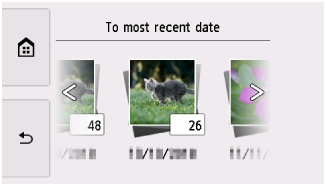
Проведите пальцем по горизонтали, чтобы изменить дату (дату обновления фотоданных).
Фотографии отображаются по указанной дате.
Дату также можно выбрать, коснувшись стрелки  или
или  .
.
 Примечание.
Примечание.
-
Дата отображается в соответствии с параметрами Формат отображения даты (Date display format) в пункте Другие параметры устройства (Other device settings) меню Параметры устройства (Device settings).
Масштабирование фотографии
Если на экране выбора фотографий нажать значок  , появится указанный ниже экран.
, появится указанный ниже экран.
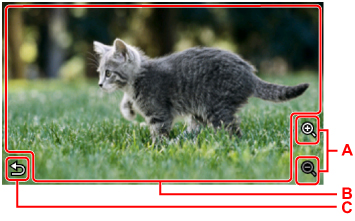
-
A: Выберите, чтобы увеличить или уменьшить изображение.
-
B: Перетащите, чтобы изменить положение отображения.
-
C: Выберите для возврата к экрану выбора фотографий.
Отображение двух фотографий рядом для сравнения
Если на экране выбора фотографий нажать значок  , появится указанный ниже экран.
, появится указанный ниже экран.
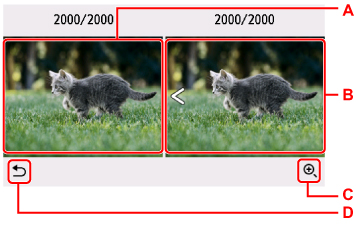
-
A: Отображается исходная фотография для сравнения.
-
B: Отображается объект сравнения фотографии. Проведите пальцем в сторону, чтобы выбрать фотографию для печати.
-
C: Выберите для увеличения масштаба как исходной фотографии, так и объекта сравнения.
-
D: Выберите для возврата к экрану выбора фотографий.
-
При выборе объекта сравнения фотографии:
Исходная фотография для сравнения и объект сравнения фотографии отображаются рядом.
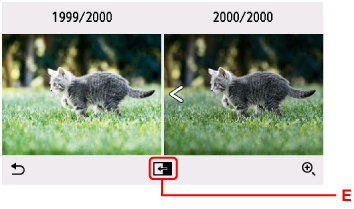
-
E: Выберите для перемещения объекта сравнения фотографии в положение исходной фотографии для сравнения.
-
-
При увеличении фотографий:
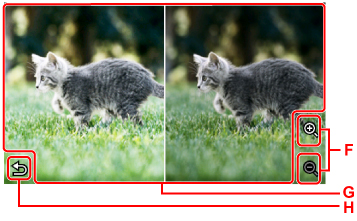
-
F: Выберите, чтобы увеличить или уменьшить изображение.
-
G: Перетащите, чтобы изменить положение отображения. Можно перемещать каждое положение отображения исходной фотографии и объекта сравнения.
-
H: Выберите для возврата к экрану сравнения.
-
Изменение группы для фотографии
 Примечание.
Примечание.
-
Если на карте памяти сохранено больше 2000 фотографий, они автоматически делятся на группы по 2000 фотографий в обратном хронологическом порядке (дата последних изменений).
Если на экране выбора фотографий нажать значок  , появится указанный ниже экран.
, появится указанный ниже экран.
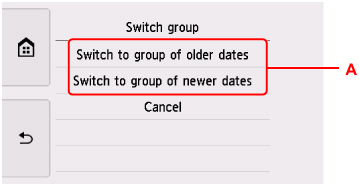
-
A: Выберите для изменения группы фотографий.

